Змінюючи цей елемент керування, ви перезавантажуєте цю сторінку

Вилучення пароля чи ключа допуску з Mac і Вʼязки iCloud
Ви можете видалити пароль або ключ допуску, яким користуєтеся для входу на вебсайт чи в програму.
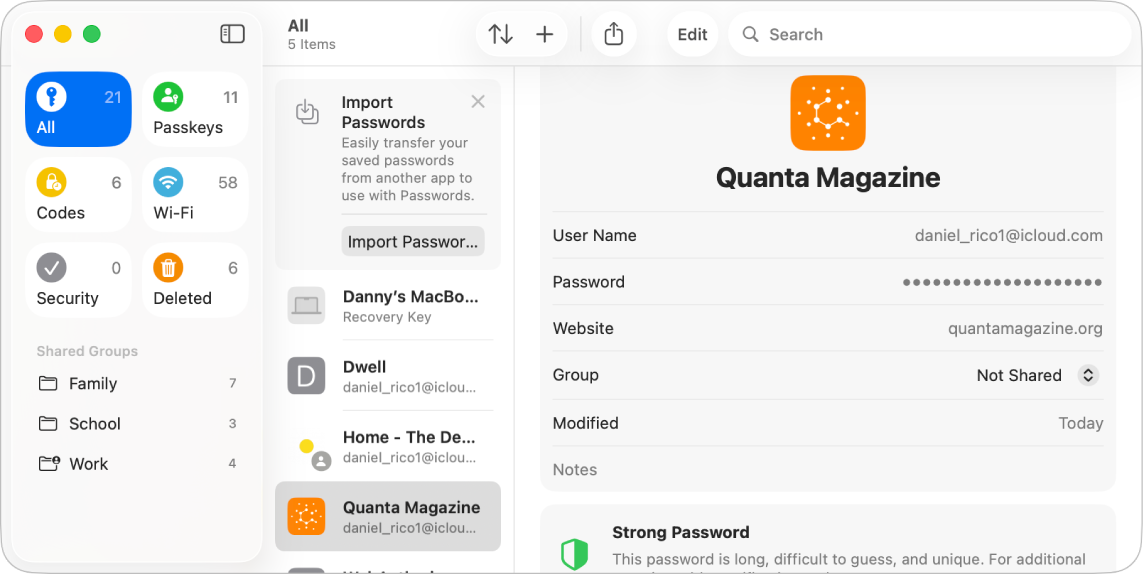
Перейдіть у програму «Паролі»
 на своєму Mac.
на своєму Mac.На бічній панелі клацніть «Усі», а потім клацніть обліковий запис для пароля чи ключа допуску, які потрібно видалити.
Натисніть «Редагувати».
Клацніть «Видалити пароль», а потім знову клацніть «Видалити пароль», щоб підтвердити дію.
Примітка. Це не призведе до вилучення пароля чи ключа допуску з вебсайту чи програми, де їх було створено. Ви й надалі зможете авторизуватися на вебсайтах чи в програмах за одним винятком: облікові записи, для яких використовується функція «Вхід з Apple».